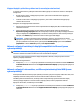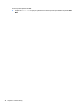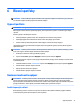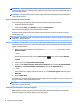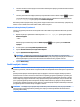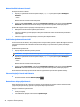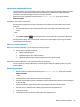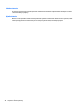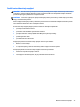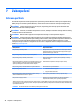User's Guide - Windows 10
Table Of Contents
- Vítejte
- Součásti
- Síťová připojení
- Připojení k bezdrátové síti
- Připojení ke kabelové síti
- Navigace na obrazovce
- Funkce zábavy
- Použití webové kamery (pouze vybrané produkty)
- Využití zvukového zařízení
- Funkce videa
- Připojení video zařízení pomocí kabelu HDMI (pouze vybrané produkty)
- Nalezení a připojení kabelových displejů pomocí funkce MultiStream Transport
- Nalezení a připojení bezdrátových displejů kompatibilních s Miracast (pouze vybrané produkty)
- Nalezení a připojení k obrazovkám, certifikovaným technologií Intel WiDi (pouze vybrané produkty)
- Řízení spotřeby
- Vypnutí počítače
- Nastavení možností napájení
- Použití úsporných režimů
- Použití napájení z baterie
- Použití externího zdroje napájení
- Zabezpečení
- Ochrana počítače
- Používání hesel
- Používání antivirového softwaru
- Používání softwaru brány firewall
- Instalace důležitých bezpečnostních aktualizací
- Použití softwaru HP Client Security (pouze vybrané produkty)
- Použití aplikace HP Touchpoint Manager (pouze vybrané produkty)
- Připojení volitelného bezpečnostního kabelu (pouze vybrané produkty)
- Použití čtečky otisků prstů (pouze vybrané produkty)
- Údržba
- Zálohování a obnovení
- Computer Setup (BIOS), TPM a HP Sure Start
- HP PC Hardware Diagnostics (UEFI)
- Technické údaje
- Výboj statické elektřiny
- Přístupnost
- Rejstřík

Správa stavů nízkého nabití baterie
Informace uvedené v této části popisují výstrahy a odezvy systému nastavené výrobcem. Některé výstrahy a
odezvy systému na nízkou úroveň nabití baterie je možné změnit v okně Možnosti napájení. Nastavení
provedená v okně Možnosti napájení nemají vliv na činnost kontrolek.
Napište do pole pro vyhledávání na hlavním panelu možnosti napájení a poté vyberte položku
Možnosti napájení.
Identikace stavů nízkého nabití baterie
Pokud je počítač napájen pouze z baterie a ta dosáhne stavu nízkého nebo velmi nízkého nabití, nastane
následující:
●
Kontrolka baterie (pouze vybrané produkty) informuje o stavu nízkého nebo velmi nízkého nabití
baterie.
– nebo –
●
Ikona měřiče napájení zobrazuje upozornění na stav nízkého nebo velmi nízkého nabití baterie.
Pokud je počítač zapnutý nebo v režimu spánku, zůstane chvíli v režimu spánku a poté se vypne. Veškerá
neuložená data budou ztracena.
Řešení stavu nízkého nabití baterie
Řešení stavu nízkého nabití baterie, je-li k dispozici externí zdroj napájení
▲
Připojte jedno z následujících zařízení:
●
adaptér střídavého proudu
●
doplňkové dokovací nebo rozšiřující zařízení
●
doplňkový napájecí adaptér zakoupený jako příslušenství u společnosti HP
Řešení stavu nízkého nabití baterie, není-li k dispozici žádný zdroj napájení
Chcete-li vyřešit stav nízkého nabití baterie a nemáte k dispozici žádný zdroj napájení, uložte svou práci a
počítač vypněte.
Úspora energie baterií
●
Napište do pole pro vyhledávání na hlavním panelu možnosti napájení a poté vyberte položku
Možnosti napájení.
– nebo –
●
V okně Možnosti napájení vyberte režim nízké úrovně spotřeby.
●
Ukončete nečinné aplikace pracující s modemem a všechna nepoužívaná bezdrátová i kabelová připojení
k místní síti LAN.
●
Odpojte nepoužívaná externí zařízení, která nejsou připojena k externímu zdroji napájení.
●
Ukončete činnost, deaktivujte nebo odeberte nepoužívané externí paměťové karty.
●
Snižte jas obrazovky.
●
Před opuštěním své práce aktivujte režim spánku nebo vypněte počítač.
Nastavení možností napájení 35